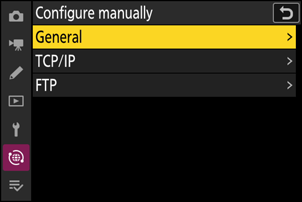Google Translate
TÄMÄ PALVELU VOI SISÄLTÄÄ GOOGLE-KÄÄNNÖKSIÄ. GOOGLE SANOUTUU IRTI KAIKISTA KÄÄNNÖKSIIN LIITTYVISTÄ, SUORISTA TAI EPÄSUORISTA TAKUISTA, MUKAAN LUKIEN TAKUISTA, JOTKA KOSKEVAT TARKKUUTTA JA LUOTETTAVUUTTA JA KAIKISTA EPÄSUORISTA TAKUISTA, JOTKA LIITTYVÄT KAUPANKÄYNTIIN, SOVELTUVUUTEEN TIETTYYN TARKOITUKSEEN JA LOUKKAAMATTOMUUTEEN.
Nikon Corporationin (jäljempänä ”Nikon”) käyttöoppaat on käännetty Google Translaten tarjoamalla käännösohjelmistolla. Osuvien käännösten tekemiseksi on tehty kohtuullisesti työtä. Yksikään automaattinen käännös ei kuitenkaan ole täydellinen, eikä niiden ole tarkoitus korvata ihmisten tekemiä käännöksiä. Käännökset tuotetaan palveluna Nikonin käyttöoppaiden käyttäjille, ja ne toimitetaan ”sellaisenaan”. Englannin kielestä muihin kieliin tehtyjen käännösten tarkkuudesta, luotettavuudesta tai paikkansapitävyydestä ei anneta suoria tai epäsuoria takuita. Tiettyä sisältöä (kuten kuvia, videoita, Flash Videota tms.) ei välttämättä voida kääntää tarkasti käännösohjelmiston rajoitusten vuoksi.
Virallinen teksti vastaa käyttöoppaiden englanninkielisiä versioita. Käännöksissä syntyvät ristiriitaisuudet tai eroavaisuudet eivät ole sitovia, eivätkä ne vaikuta oikeudellisesti vaatimustenmukaisuuteen tai täytäntöönpanoaikomuksiin. Jos käännetyissä käyttöoppaissa olevien tietojen tarkkuuteen liittyviä kysymyksiä ilmenee, tarkista tiedot oppaiden englanninkielisistä versioista, jotka ovat virallisia versioita.
FTP-palvelimet: Yhteys Ethernetin kautta
Ethernet-yhteyksiä varten tarvitaan USB (C-tyyppi) - Ethernet-sovitin (saatavana erikseen kolmannen osapuolen lähteistä). Muista liittää sovitin kameran USB dataliitäntään.
-
Seuraavat USB -Ethernet-sovittimet on testattu ja hyväksytty käytettäväksi:
- Anker A83130A1 PowerExpand USB -C - Gigabit Ethernet -sovittimet
- Anker A83130A2 PowerExpand USB -C - Gigabit Ethernet -sovittimet
- Huomaa, että USB -Ethernet-sovittimet eivät toimi, kun ne on kytketty kameran USB Power Delivery -liitäntään.
Yhdistäminen useisiin laitteisiin
Kamera voi muodostaa yhteyden vain yhdentyyppiseen laitteeseen (tietokoneeseen, FTP-palvelimeen tai älylaitteeseen) kerrallaan. Katkaise nykyinen yhteys ennen kuin yrität muodostaa yhteyden erityyppiseen laitteeseen.
Lisätietoja langattomiin tai Ethernetiin liittyvistä virheistä on kohdassa "Langattomien LAN- ja Ethernet-yhteyksien vianmääritys" ( 0 Langattomien LAN- ja Ethernet-yhteyksien vianmääritys ).
Yhdistäminen FTP-palvelimiin Ethernetin kautta
Yhdistä FTP-palvelimiin kolmannen osapuolen USB -Ethernet-sovittimen (C-tyypin) kautta, joka on liitetty kameran USB dataliittimeen.
- Palvelimet voidaan määrittää käyttämällä tavallisia FTP-palveluita – mukaan lukien IIS (Internet Information Services) – saatavilla Windows 11 ja Windows 10 .
- Internet-FTP-yhteyksiä ja yhteyttä kolmannen osapuolen ohjelmistoja käyttäviin FTP-palvelimiin ei tueta.
- Ennen kuin muodostat yhteyden palvelimeen FTPS:n kautta, sinun on ladattava kameraan juurivarmenne. Tämä voidaan tehdä valitsemalla verkkovalikosta [ Yhdistä FTP-palvelimeen ] > [ Asetukset ] > [ Hallitse juurivarmennetta ] > [ Tuo juurivarmenne ].
- Ota yhteyttä kyseisen FTPS-palvelimen verkonvalvojaan saadaksesi tietoja juurivarmenteiden hankkimisesta.
-
Liitä kolmannen osapuolen USB -Ethernet-sovitin kameran USB dataliitäntään ja yhdistä sitten FTP-palvelimeen Ethernet-kaapelilla.
- Liitä Ethernet-kaapeli USB -Ethernet-sovittimeen. Älä käytä voimaa tai yritä työntää liittimiä vinosti.
- Liitä kaapelin toinen pää FTP-palvelimeen tai reitittimeen.
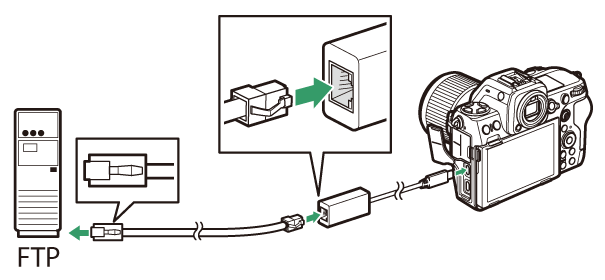
-
Valitse verkkovalikosta [ USB -LAN ] kohtaan [ USB data connection ].
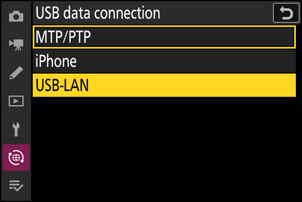
-
Valitse verkkovalikosta [ Yhdistä FTP-palvelimeen ], korosta sitten [ Verkkoasetukset ] ja paina 2 .
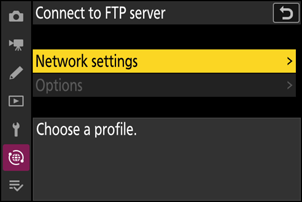
-
Korosta [ Luo profiili ] ja paina J
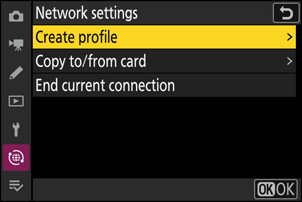
-
Korosta [ Ohjattu yhteys ] ja paina 2 .
Ohjattu yhteystoiminto käynnistyy.
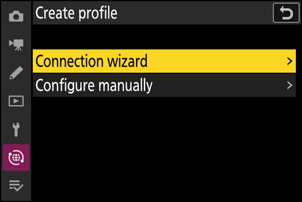
-
Nimeä uusi profiili.
- Jatka seuraavaan vaiheeseen muuttamatta oletusnimeä painamalla X .
- Valitsemasi nimi näkyy verkkovalikon [ Yhdistä FTP -palvelimeen ] > [ Verkkoasetukset ] -luettelossa.
- Nimeä profiili uudelleen painamalla J . Lisätietoja tekstin syöttämisestä on kohdassa "Tekstin syöttö" ( 0 Tekstinsyöttö ). Paina X jatkaaksesi nimen kirjoittamisen jälkeen.
- Voi kestää viive, ennen kuin kamera havaitsee USB -Ethernet-sovittimen. Jos kamera ei pysty havaitsemaan Ethernet-yhteyttä, ohjattu toiminto konfiguroidaan aloittamaan langattoman LAN-profiilin luominen oletusnimellä "WLAN1". Napauta Z tai paina 4 palataksesi vaiheeseen 4, odota noin 10 sekuntia ja yritä sitten uudelleen.
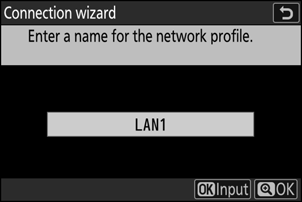
-
Hanki tai valitse IP-osoite.
Korosta jokin seuraavista vaihtoehdoista ja paina J .
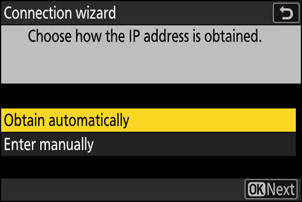
Vaihtoehto Kuvaus [ Hae automaattisesti ] Valitse tämä vaihtoehto, jos verkko on määritetty antamaan IP-osoite automaattisesti. "Configuration complete" -viesti tulee näkyviin, kun IP-osoite on määritetty. [ Syötä manuaalisesti ] Anna IP-osoite ja aliverkon peite manuaalisesti.
- Paina J ; sinua pyydetään antamaan IP-osoite.
- Korosta segmentit kiertämällä pääkomentokiekkoa.
- Paina 4 tai 2 muuttaaksesi korostettua segmenttiä ja paina J tallentaaksesi muutokset.
- Paina seuraavaksi X ; "konfigurointi valmis" -viesti tulee näkyviin. Paina X uudelleen näyttääksesi aliverkon peitteen.
- Paina 1 tai 3 muokataksesi aliverkon peitettä ja paina J ; "konfigurointi valmis" -viesti tulee näkyviin.
-
Jatka painamalla J , kun "konfigurointi valmis" -viesti tulee näkyviin.
-
Valitse palvelimen tyyppi.
Korosta [ FTP ], [ SFTP ] (SSH FTP) tai [ FTPS ] (FTP-SSL) ja paina J näyttääksesi valintaikkunan, jossa voit kirjoittaa palvelimen osoitteen.
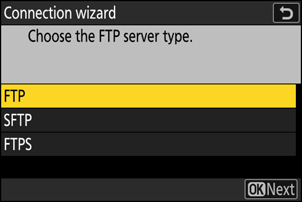
-
Anna palvelimen osoite.
-
Paina J syöttääksesi palvelimen URL-osoitteen tai IP-osoitteen.
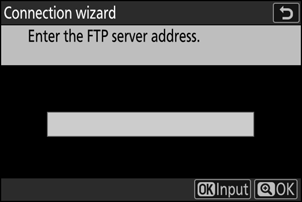
-
Paina X , kun syöttö on valmis.
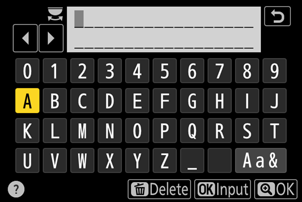
-
Paina X uudelleen muodostaaksesi yhteyden FTP-palvelimeen. Sinua pyydetään valitsemaan kirjautumistapa.
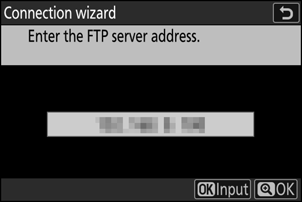
-
-
Kirjaudu sisään.
Korosta jokin seuraavista vaihtoehdoista ja paina J .
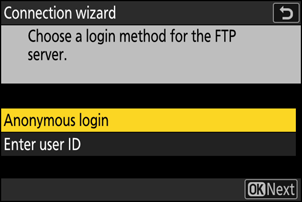
Vaihtoehto Kuvaus [ Anonyymi kirjautuminen ] Valitse tämä vaihtoehto, jos palvelin ei vaadi käyttäjätunnusta tai salasanaa. Tätä vaihtoehtoa voidaan käyttää vain palvelimien kanssa, jotka on määritetty nimettömään kirjautumiseen. Jos kirjautuminen onnistuu, kamera kehottaa sinua valitsemaan määränpään. [ Anna käyttäjätunnus ] Syötä käyttäjätunnus ja salasana. Paina J kirjautuaksesi sisään, kun syöttö on valmis. Jos kirjautuminen onnistuu, kamera kehottaa sinua valitsemaan määränpään. -
FTP:lle käytettävät portit vaihtelevat palvelintyypin mukaan. Porttien numerot on lueteltu alla.
- [ FTP ]: TCP-portit 21 ja 32768-61000
- [ SFTP ]: TCP-portit 22 ja 32768 - 61000
- [ FTPS ]: TCP-portit 21 ja 32768 - 61000
- Tiedoston siirto voi olla estetty, jos palvelimen palomuuria ei ole määritetty sallimaan pääsyä asianmukaisiin portteihin.
-
-
Valitse kohdekansio.
Korosta jokin seuraavista vaihtoehdoista ja paina J .
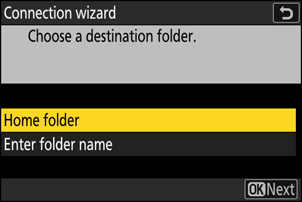
Vaihtoehto Kuvaus [ Kotikansio ] Valitse tämä vaihtoehto, jos haluat valita palvelimen kotikansion kamerasta ladattavien kuvien kohteeksi. "Asennus valmis" -valintaikkuna tulee näkyviin, jos toiminto onnistuu. [ Anna kansion nimi ] Kirjoita kohdekansion nimi manuaalisesti. Kansion on oltava jo palvelimella. Anna kansion nimi ja polku pyydettäessä ja paina J näyttääksesi "asennus valmis" -valintaikkunan. -
Tarkista yhteys.
Kun yhteys on muodostettu, profiilin nimi näkyy vihreänä kameran [ Yhdistä FTP-palvelimeen ] -valikossa.
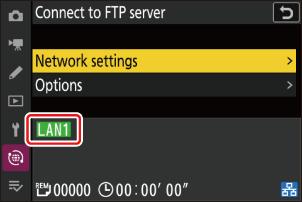
Kameran ja FTP-palvelimen välille on nyt muodostettu yhteys.
-
"FTP" näkyy kameran kuvausnäytössä, kun yhteys on muodostettu. Jos tapahtuu yhteysvirhe, tämä ilmaisin näkyy punaisena yhdessä C kuvakkeen kanssa.
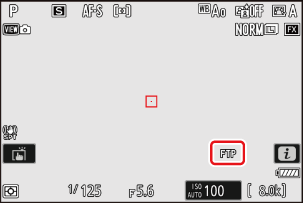
Kameralla otetut kuvat voidaan ladata FTP-palvelimelle kohdassa "Kuvien lataaminen" ( 0 Kuvien lataaminen ) kuvatulla tavalla luvussa "Mitä voit tehdä, kun kamera on kytketty tietokoneeseen tai FTP-palvelimeen".
Yhteyden katkaiseminen FTP-palvelimeen
Voit lopettaa yhteyden seuraavasti:
- katkaisemalla kameran virran tai
- valitsemalla [ Lopeta nykyinen yhteys ] kohdassa [ Yhdistä FTP-palvelimeen ] > [ Verkkoasetukset ] verkkovalikosta.